Swap 메모리 용량을 늘리려고 구글에 검색하면 대부분 파일 기반 Swapfile을 이용한 방법이 나와있다.
Swapfile을 이용하면 파티션 구조를 변경하지 않고 swap 공간을 확장, 실시간으로 조정이 가능하다는 이점이 있지만, 파일 시스템의 오버헤드 때문에 약간의 성능 저하가 발생할 수 있다.
물론 최근 리눅스 커널에서는 오버헤드가 많이 줄어들었다.
이 글에서는 GParted를 이용한 swap 파티션 용량 확장을 다룬다.
1) GParted 사용 주의사항
• GParted를 이용하여 swap 메모리 용량을 늘리려면 LVM을 사용하지 않아야 한다. LVM을 사용하면 GParted를 이용하여 swap 메모리 용량을 조절할 수 없다.
• 데이터 손실, 부팅 불가 증상이 발생할 수 있으니 백업, 스냅샷 이용을 권장한다.
2) 우분투 iso 또는 GParted Live CD 이용
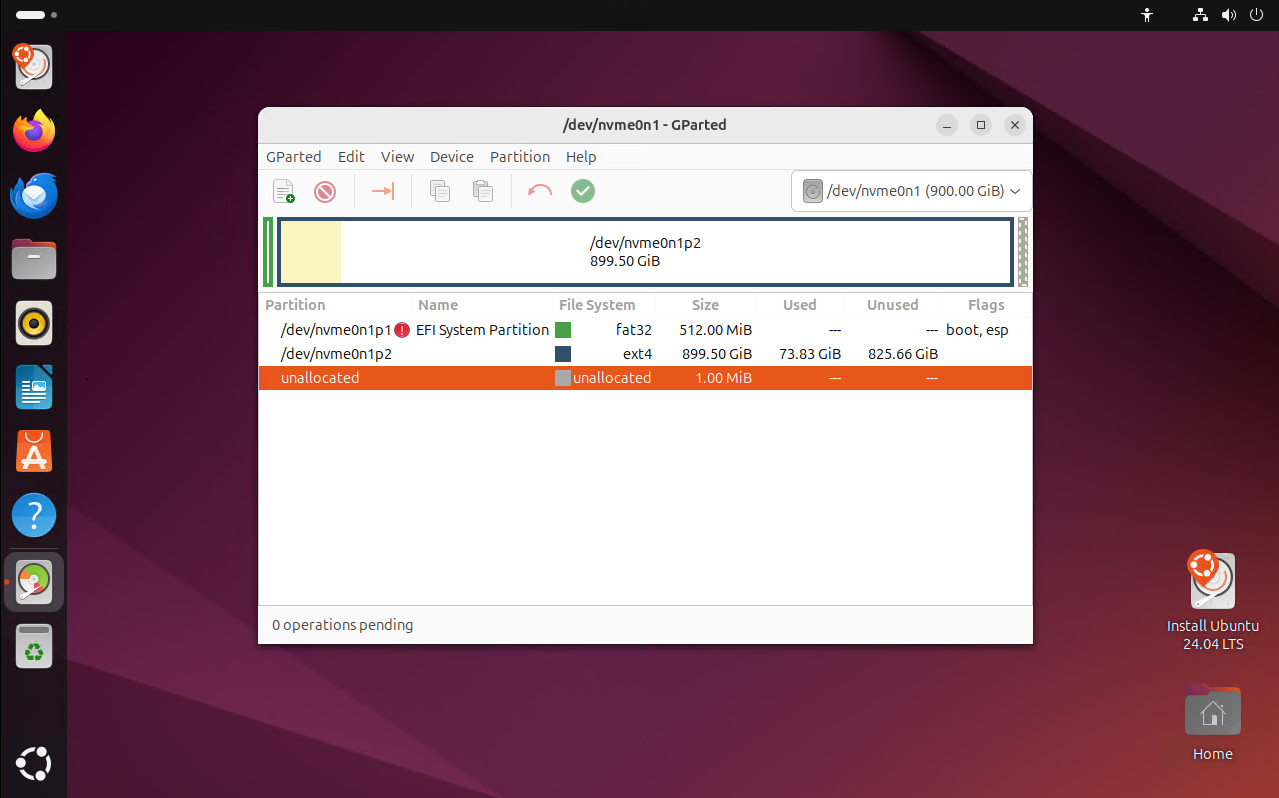
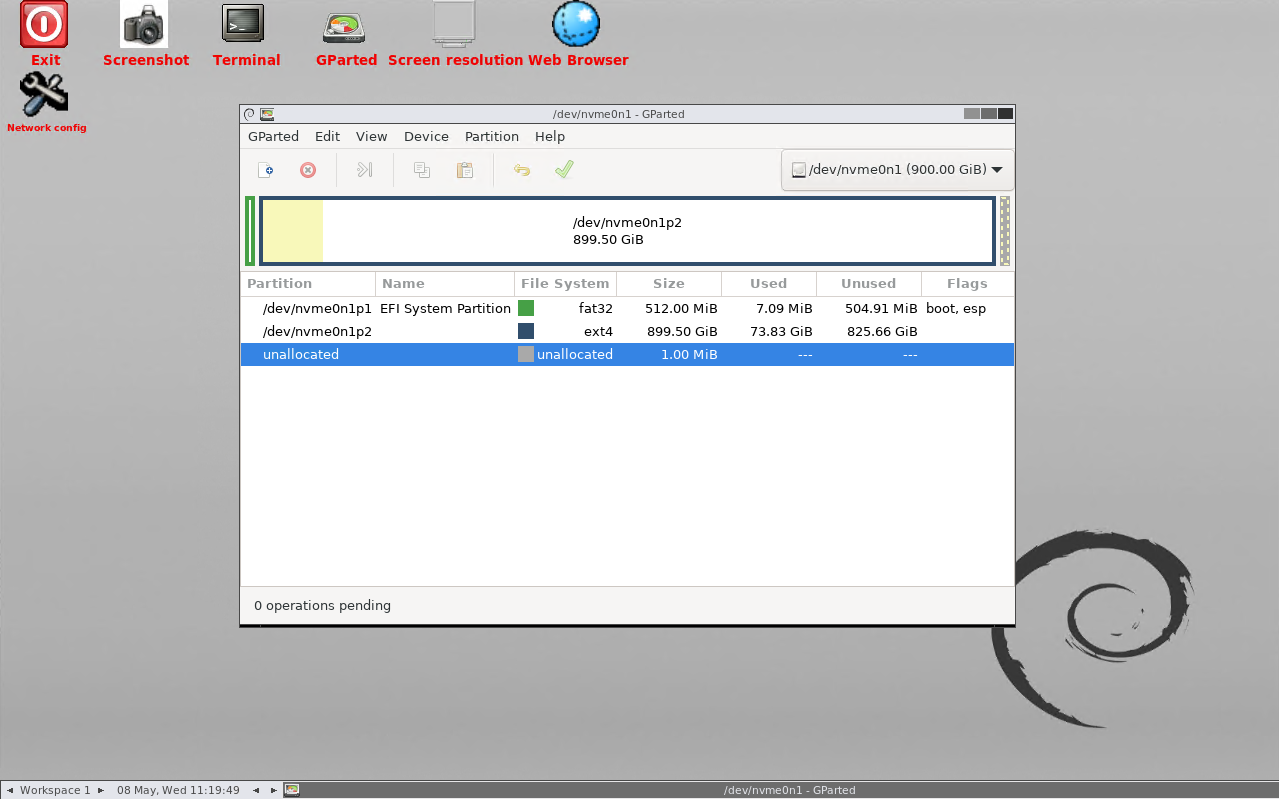
Ubuntu iso 또는 GParted Live CD로 부팅하여 GParted를 사용할 수 있다. 둘의 차이는 디자인을 제외하고는 없다. 기능은 동일하다.
• Ubuntu Desktop iso 다운로드: https://ubuntu.com/download/desktop
• GParted Live CD 다운로드: https://gparted.org/download.php
이 글에서는 Ubuntu iso를 기준으로 한다.
3) Ubuntu iso 부팅
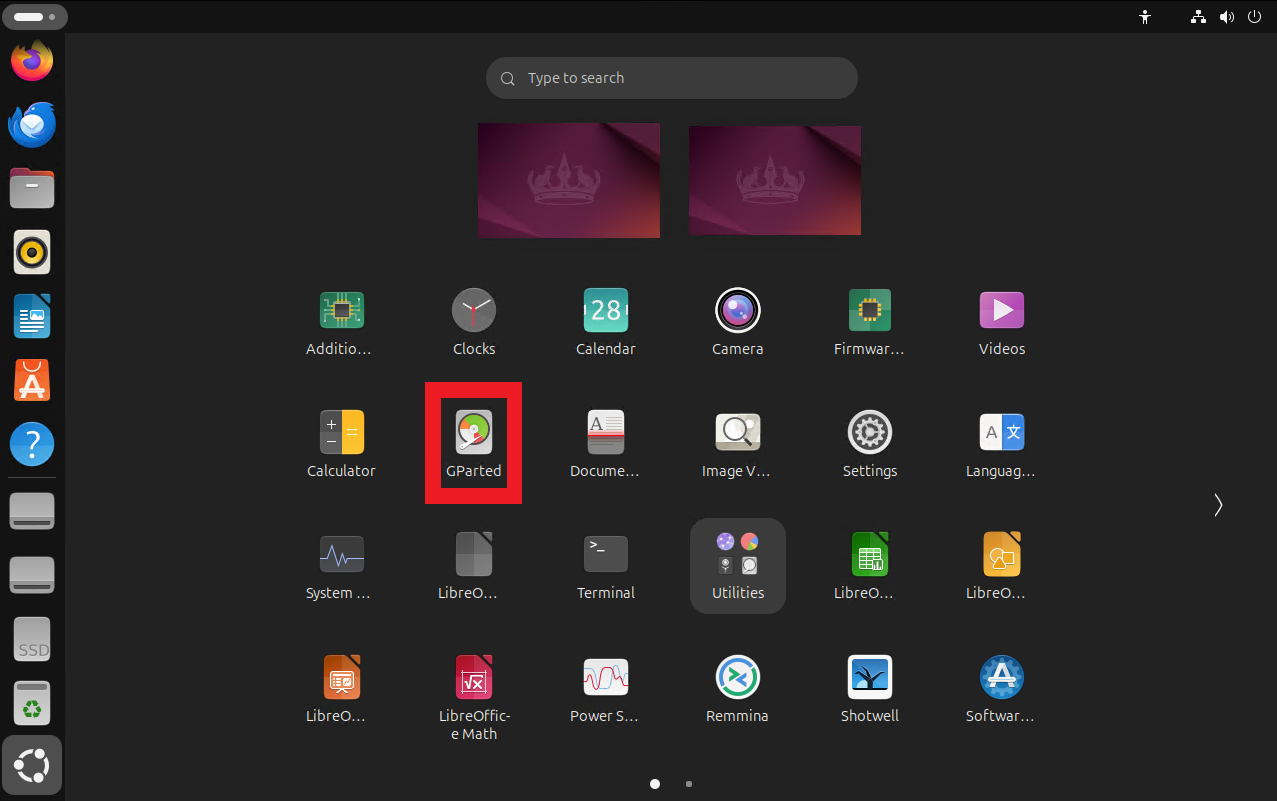
앱 목록에 들어가서 GParted를 실행한다.
4) GParted 사용
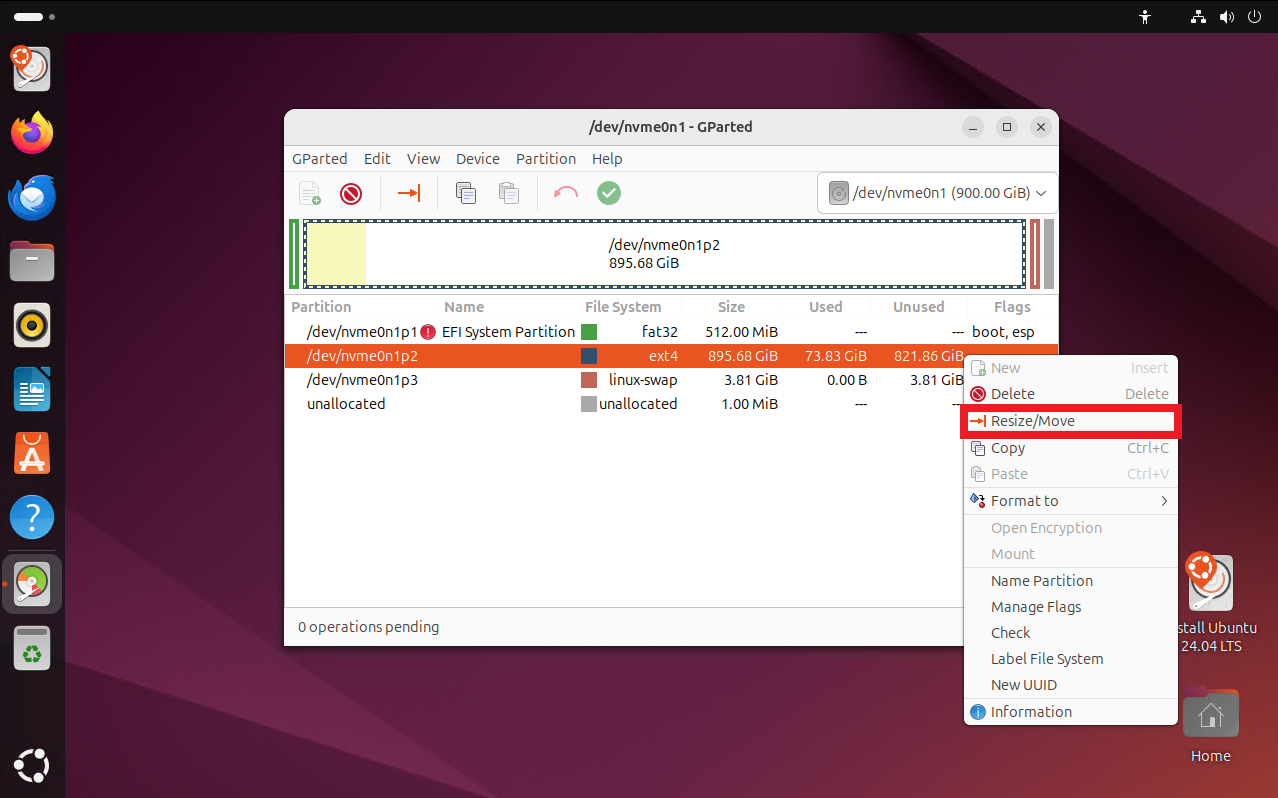
swap 메모리를 확장할 만큼 빈 공간이 없다면, 확장할 swap 파티션 용량만큼 다른 파티션 크기를 줄여야 한다.
줄일 파티션 대상을 우클릭, ‘Resize/Move’를 클릭한다.
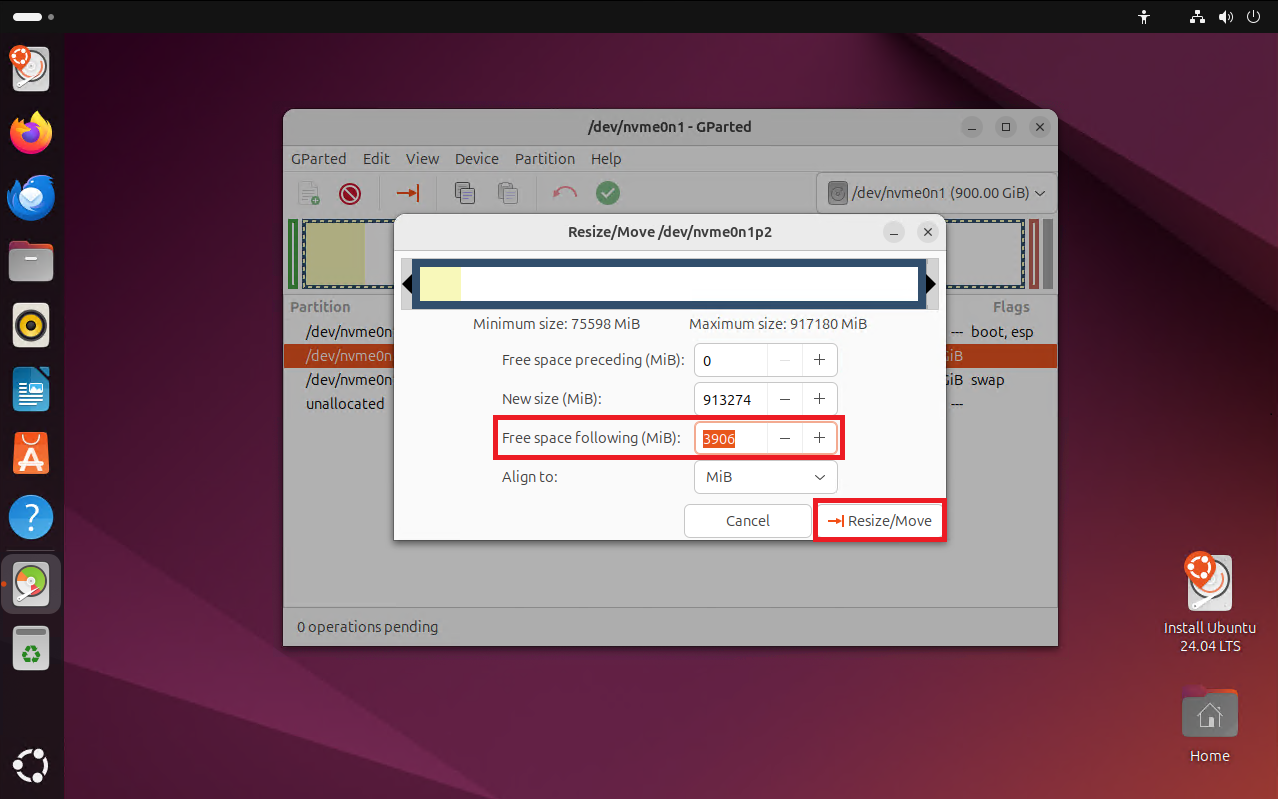
‘Free space following (MiB)’에 줄일 용량을 입력하고 ‘Resize/Move’를 클릭한다.
필자는 swap 파티션을 4096 MB(3906 MiB)만큼 늘려야 하기에 3906을 입력했다.
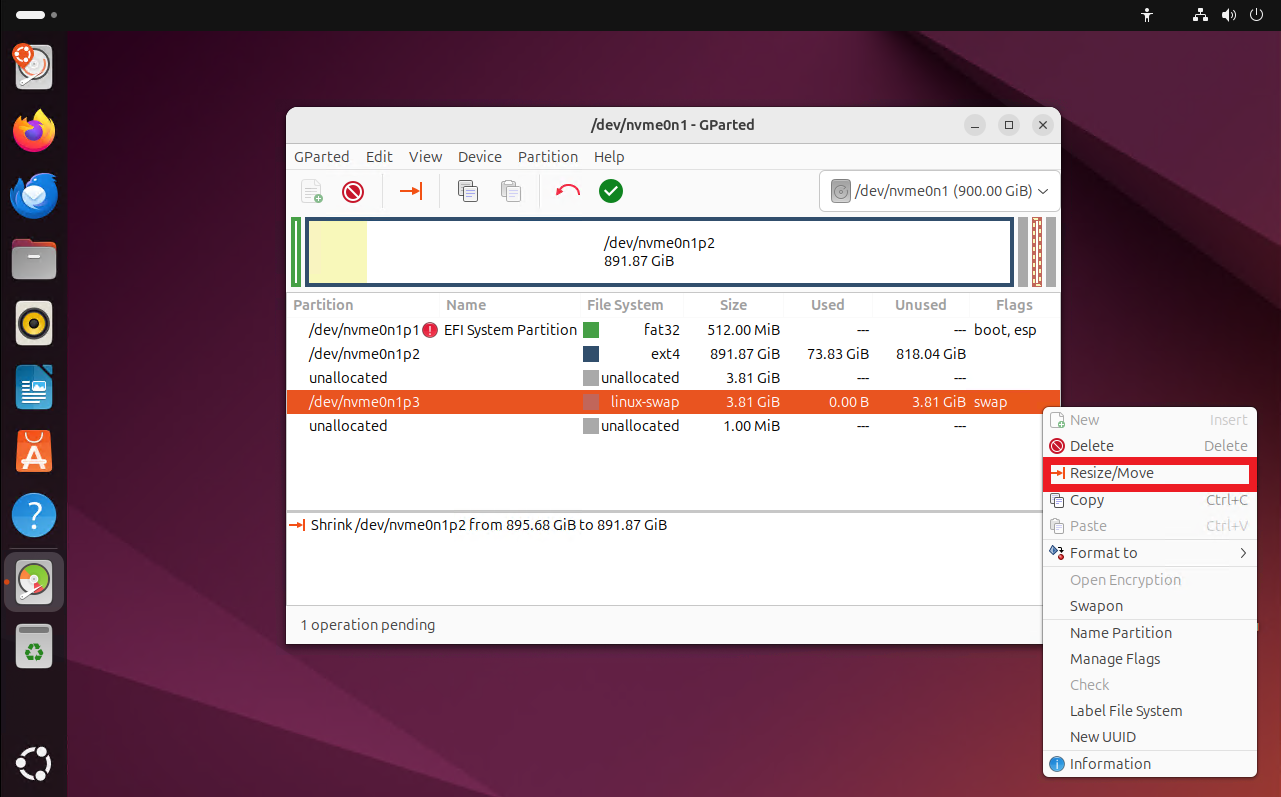
이제 swap 파티션을 확장해야 한다. swap 파티션을 우클릭하고 ‘Resize/Move’를 클릭한다.
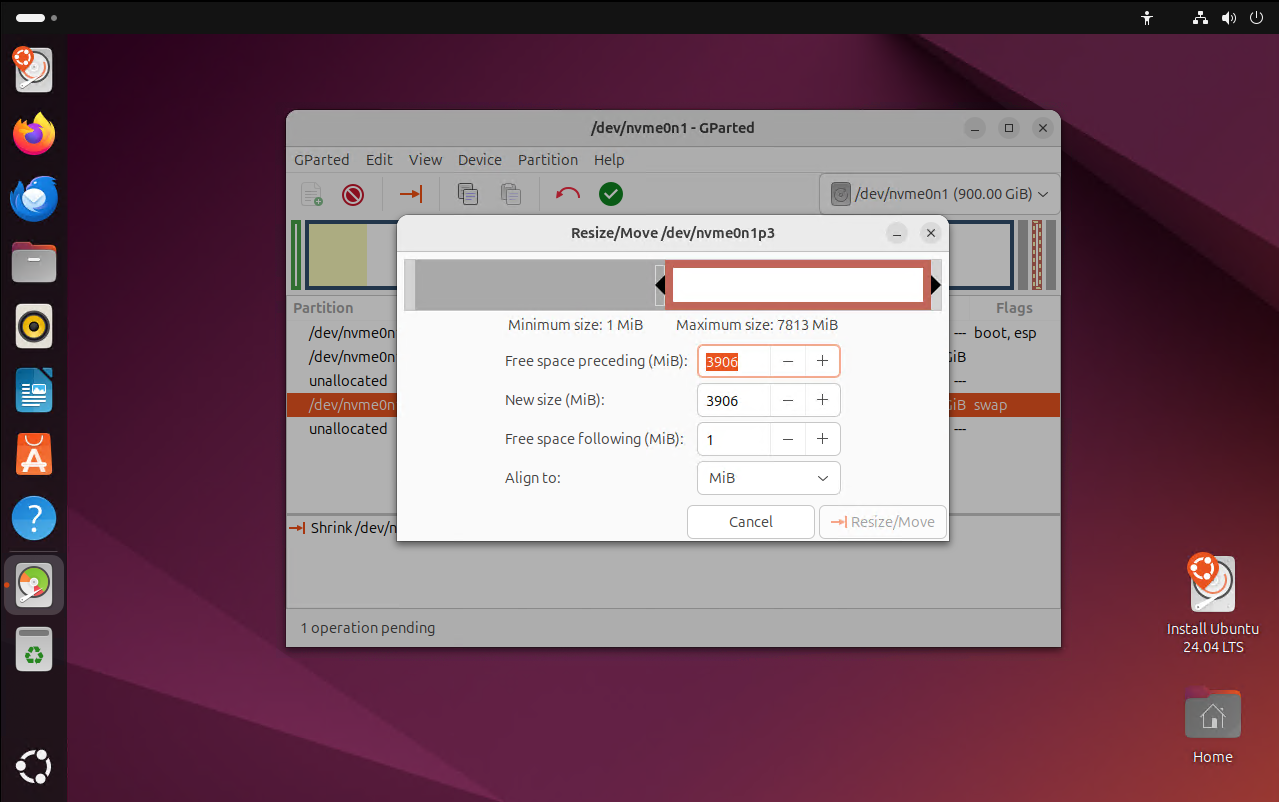
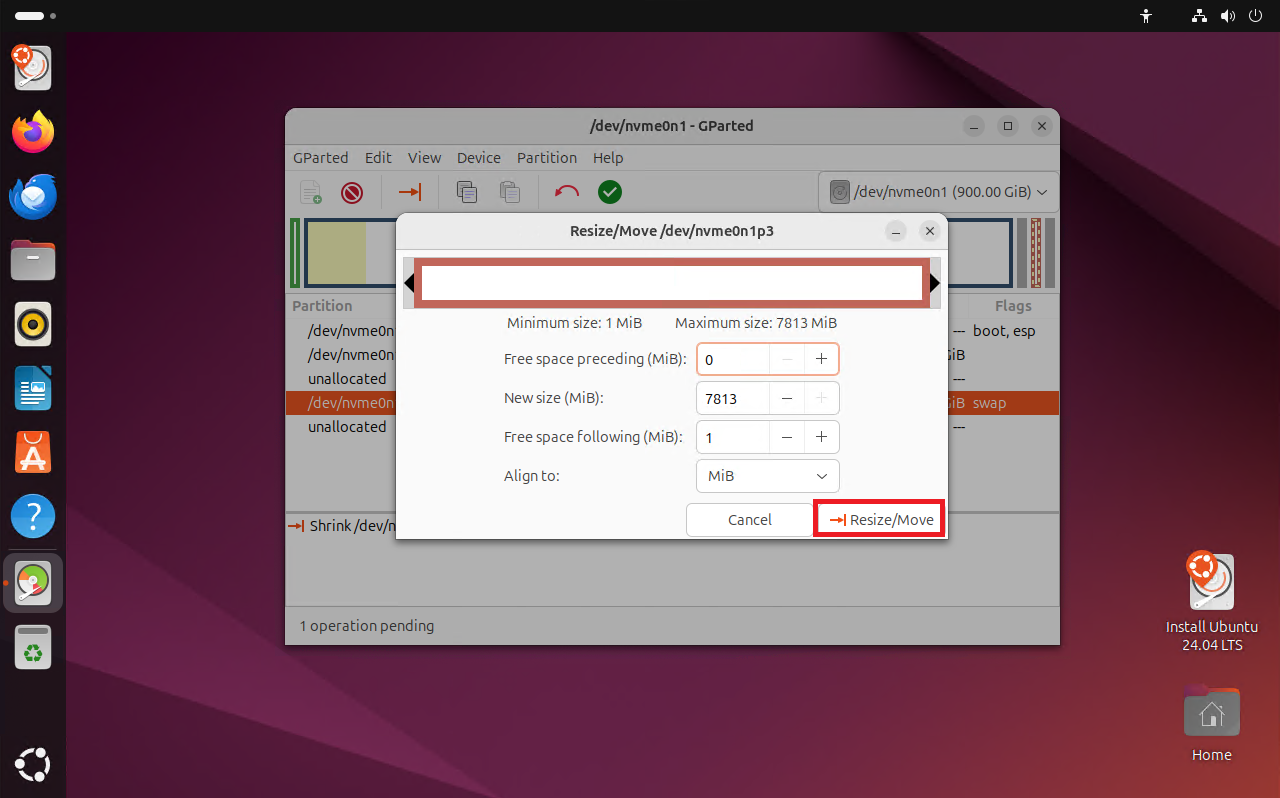
회색 부분은 사용 가능한 여유 공간을 나타낸다. swap 파티션의 크기를 조절하기 위해 화살표를 끝까지 끌어당겨 사용하지 않는 공간을 사용한다.
‘Resize/Move’를 누르면 아래와 같은 경고가 나타난다.
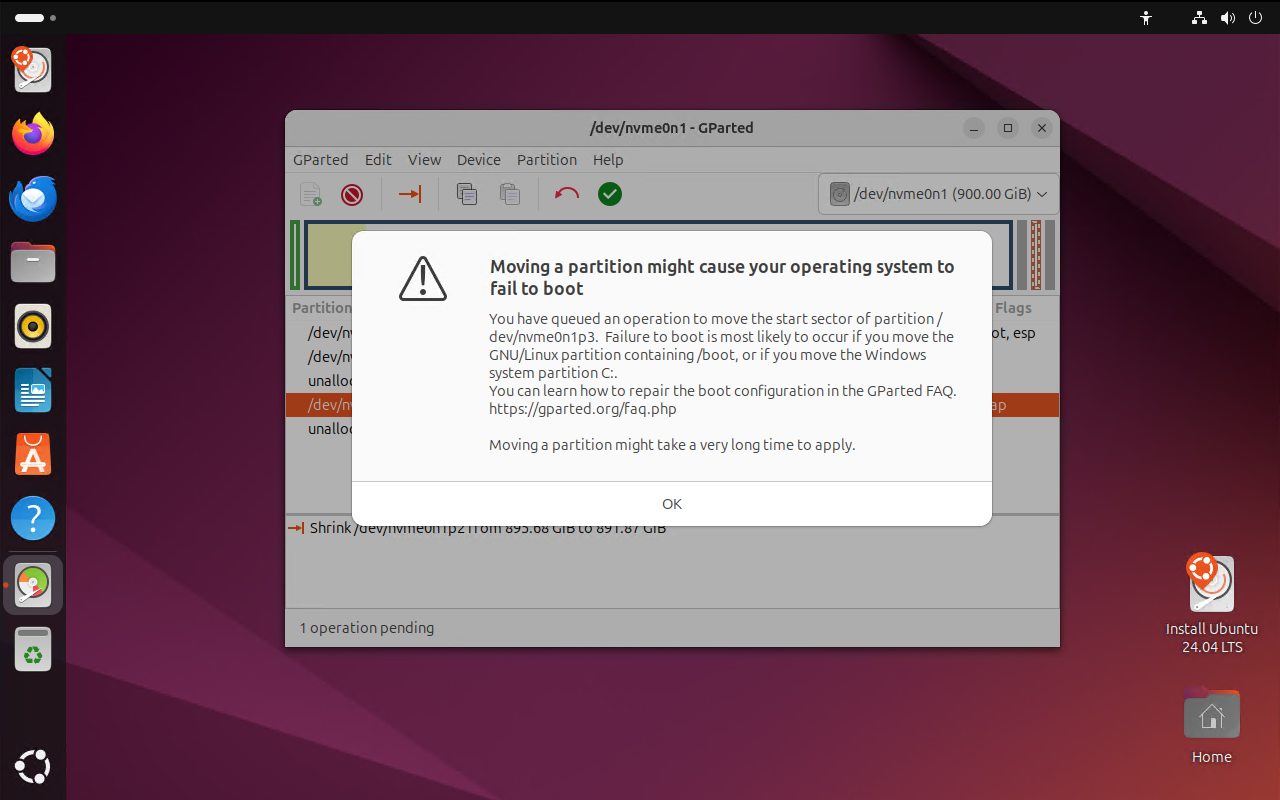
파티션을 이동하면 운영 체제가 부팅되지 않을 수 있다고 경고한다.
예전에 /boot, /boot/efi 파티션이 있는 디스크를 GParted를 이용하여 파티션 축소, 확장을 여러 번 했지만, 부팅 불능 증상은 없었다.
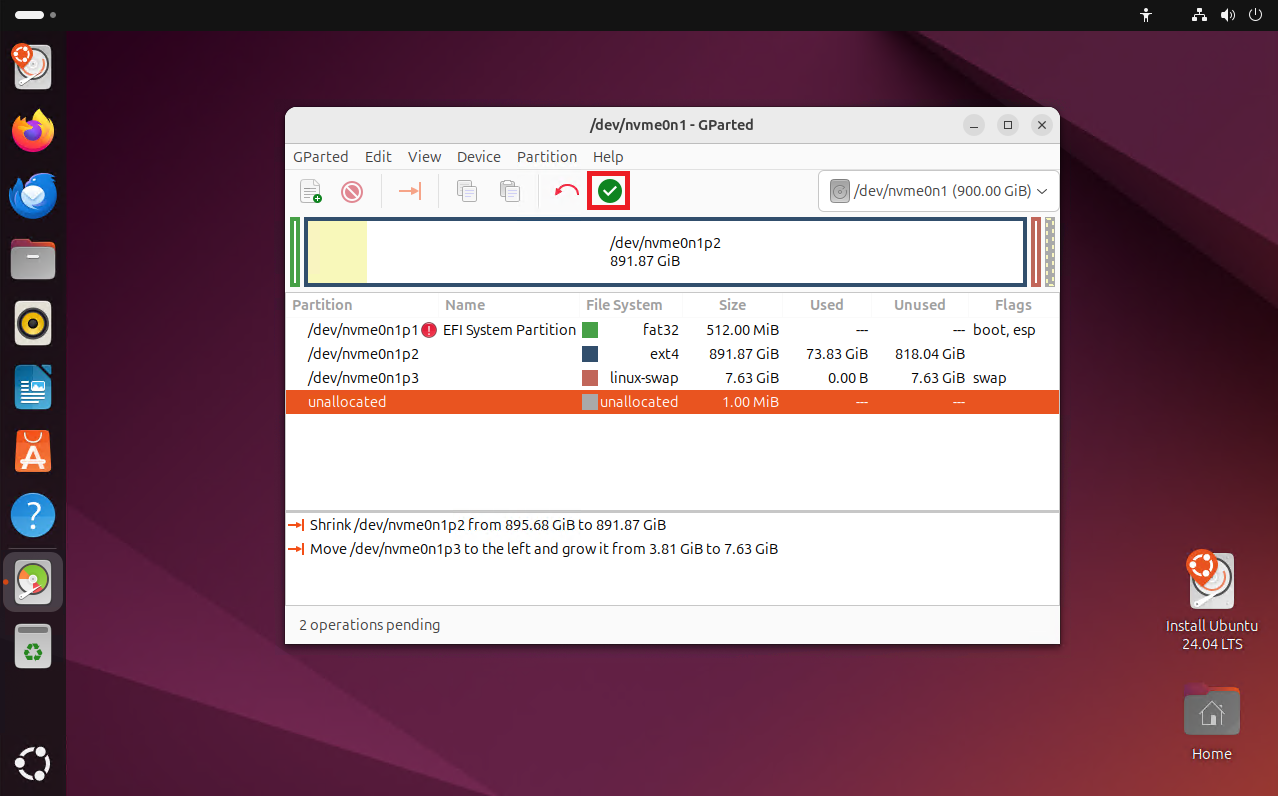
상단에 있는 초록색 V(Apply All Operations) 버튼을 누른다.
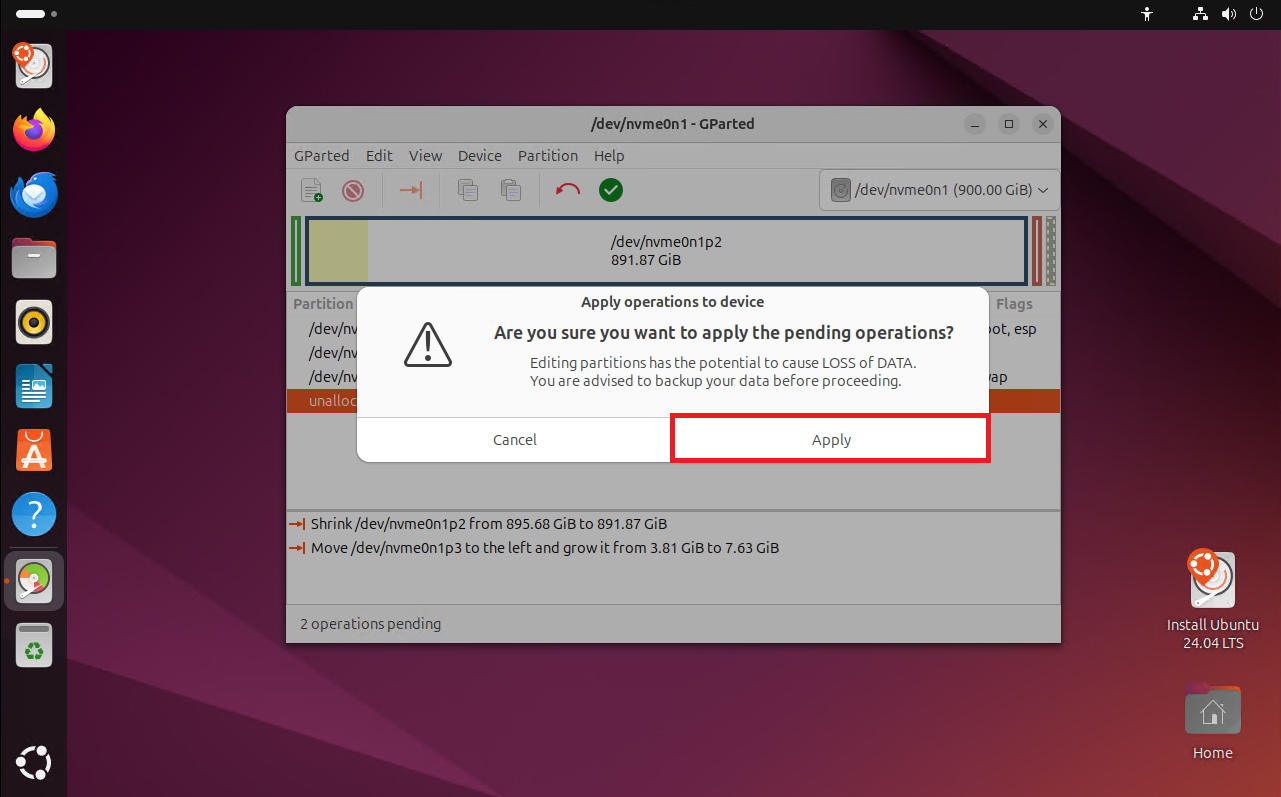
‘Apply’ 버튼을 누른다.
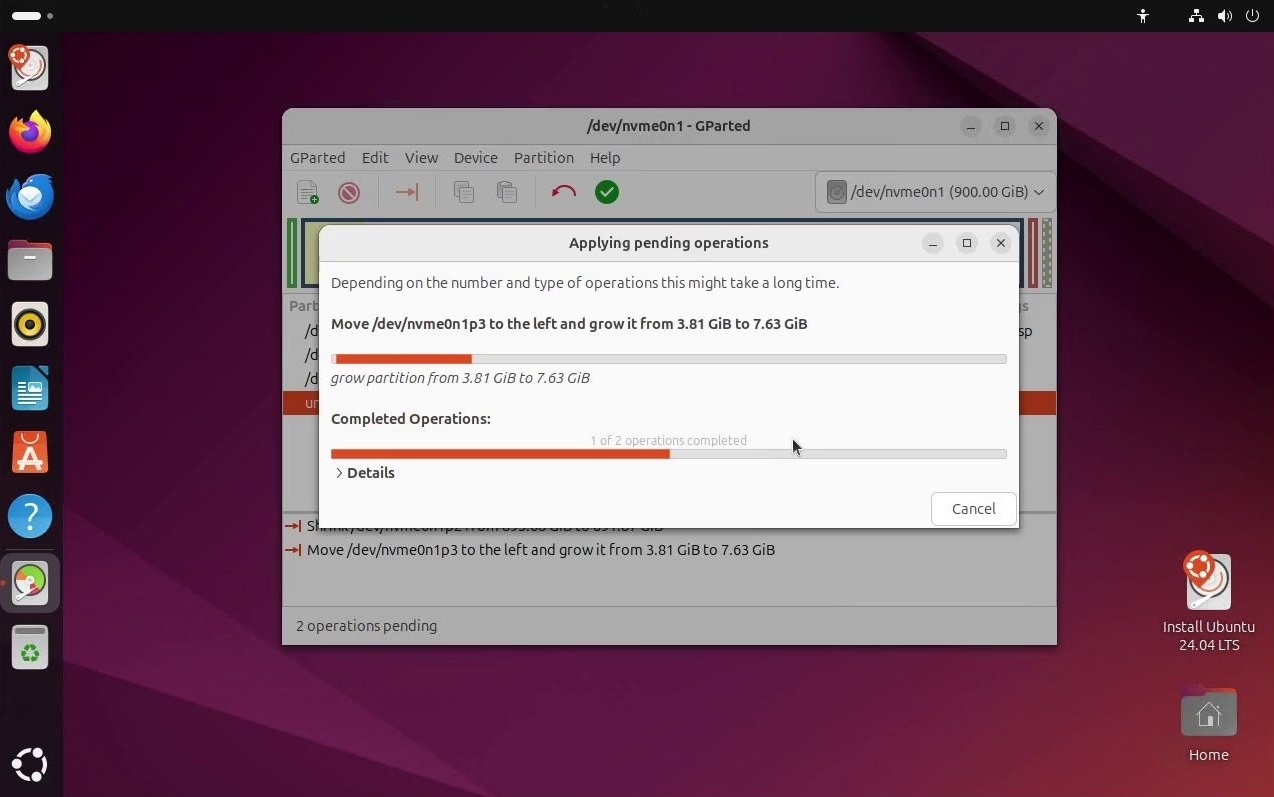
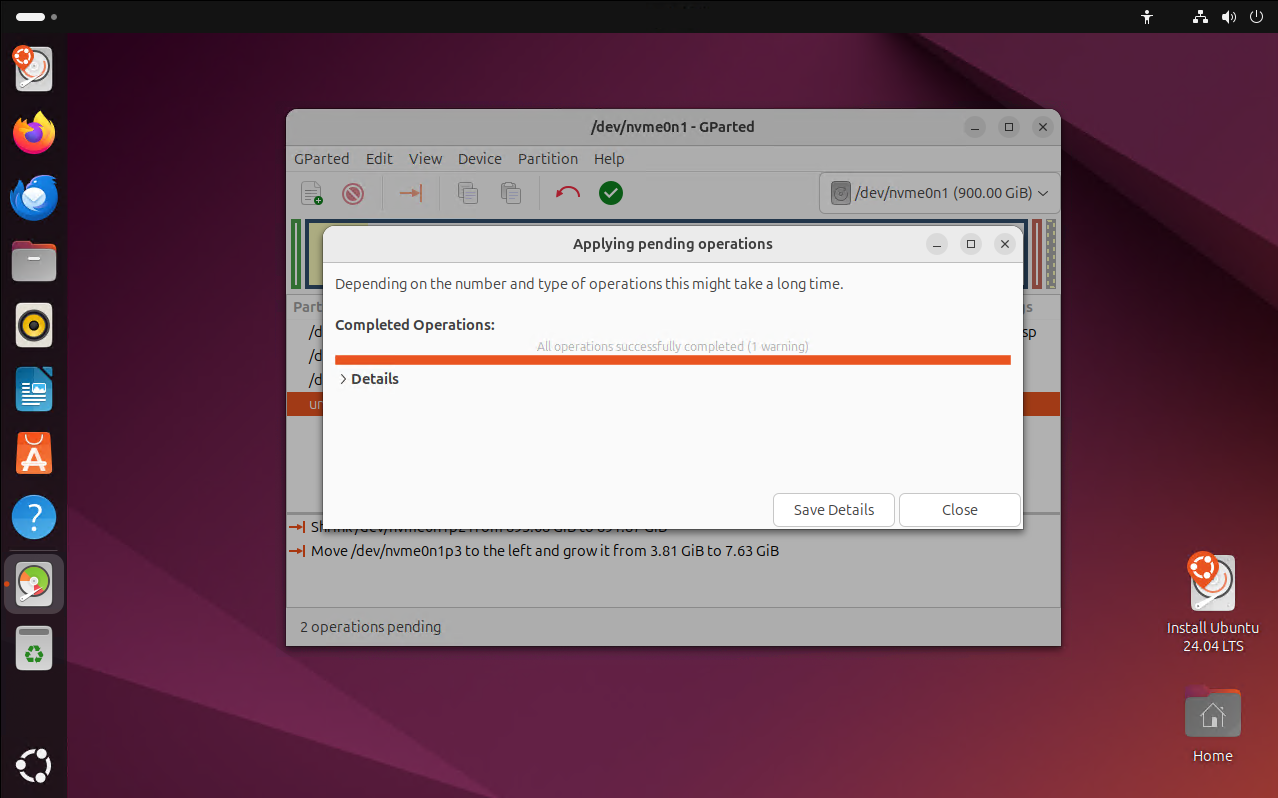
‘All operations successfully completed’가 뜨면 모든 작업이 끝난 것이다.
이제 재부팅하면 된다.
5) htop 또는 btop을 이용하여 swap 메모리 확인
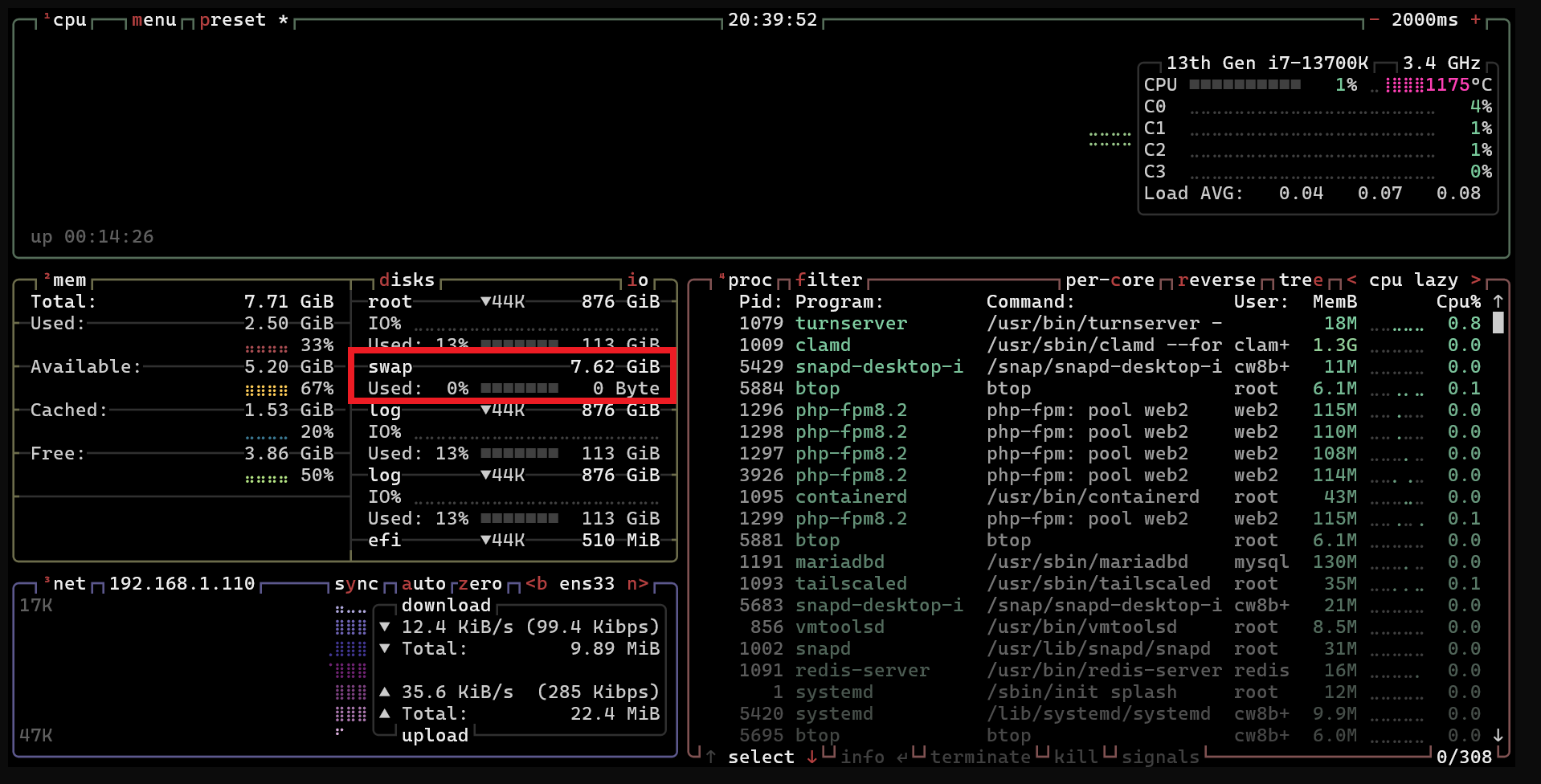
htop 또는 btop을 이용하여 swap 메모리가 정상적으로 확장되었는지 확인하면 된다.